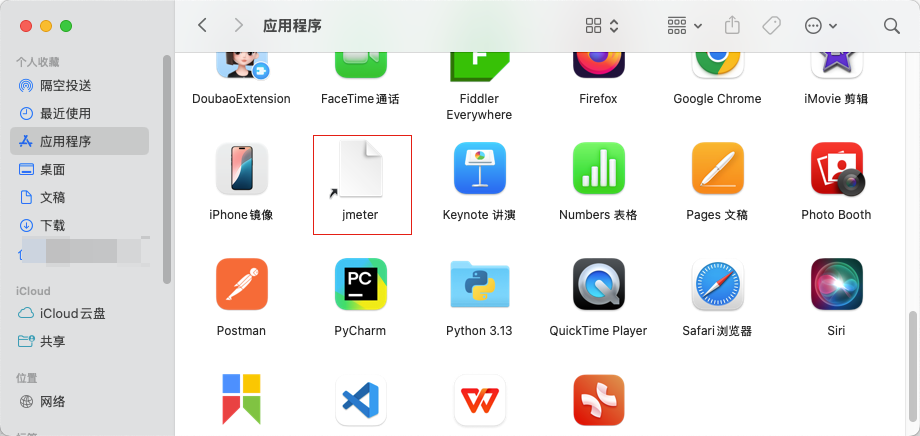以下是使用 macOS Automator 创建 JMeter 脚本的完整流程:
一、基础方案:创建一键启动脚本
-
打开 Automator 应用
通过 Spotlight (
Command+空格) 搜索并启动 Automator。
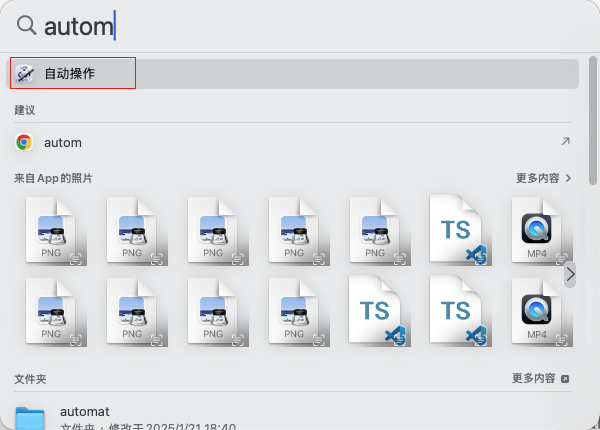
-
选择应用程序类型
→ 新建文档 → 选择「应用程序」→ 点击「选取」。
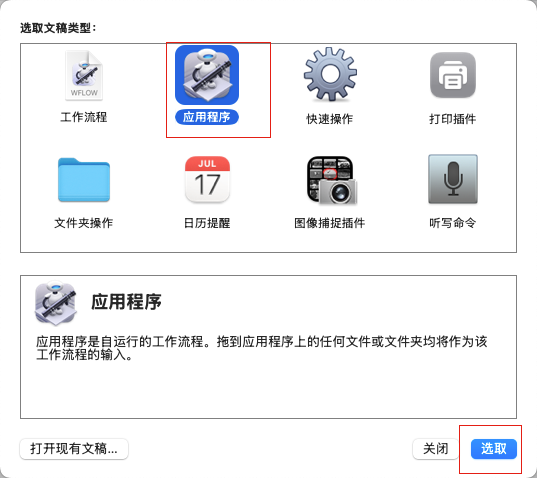
-
添加 Shell 脚本模块
- 左侧搜索栏输入
运行 Shell 脚本
- 左侧搜索栏输入
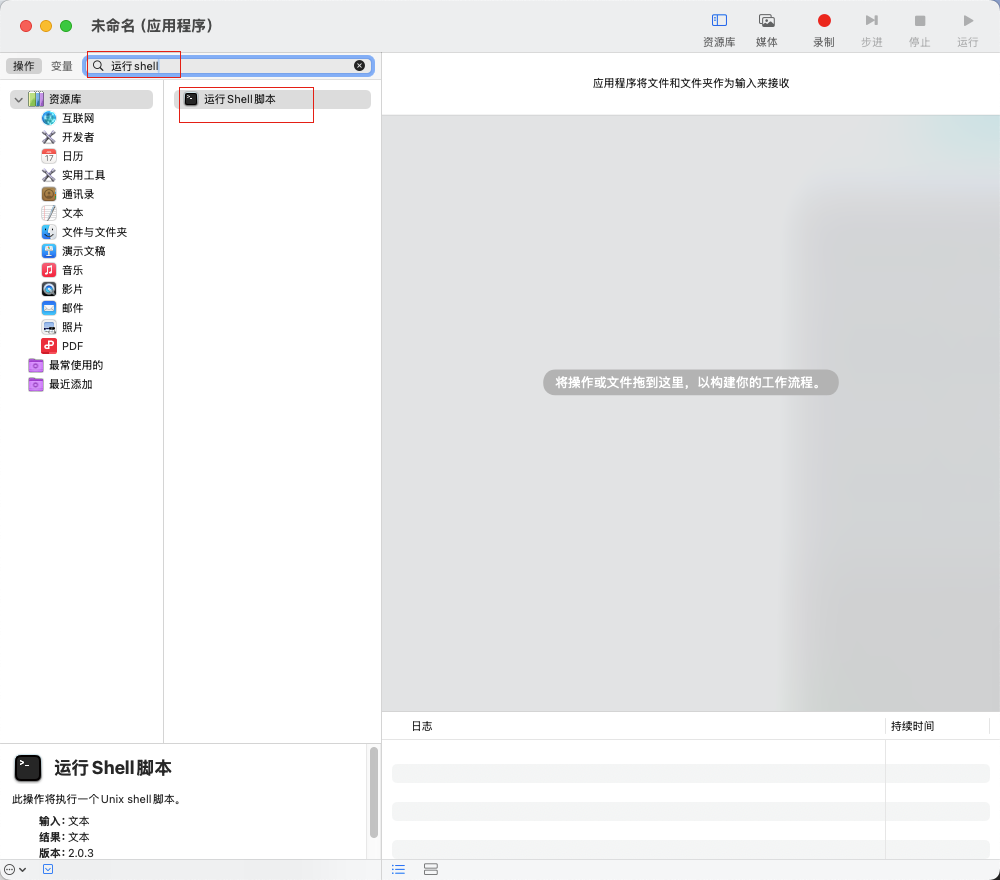
-
拖拽该操作到右侧工作区。
-
粘贴以下命令(替换实际路径 ):
*cd /path/to/jmeter/bin # JMeter的bin目录路径 sh jmeter -
保存应用程序
文件 → 存储 → 命名(如
JMeter Launcher)→ 保存到「应用程序」文件夹。